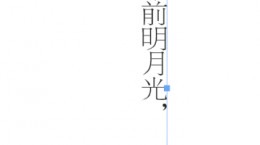wps是一款是目前一款比较全面的office软件,在手机和电脑上都能够进行同步的使用。不仅如此wps还能够进行图片文字的识别,对于还不是很了解如何使用wps来进行拍照识别的小伙伴们,下面就为大家带来详细的教程。

wps拍照识别文字教程
打开你的WPS软件,进入到主界面中。wps的扫描功能还是隐藏的十分深的。
点击主界面右上方扫描图标,就会进入到的拍摄的界面中
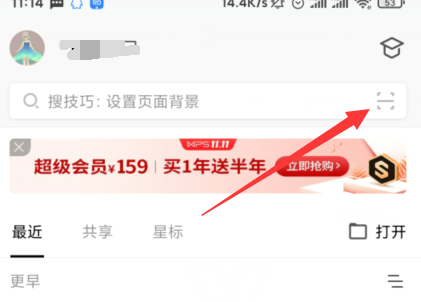
在拍摄界面中有两种选择,一种是二维码,另外一种就是拍照扫描了。我们选择拍照扫描,进入到拍照的模式下。
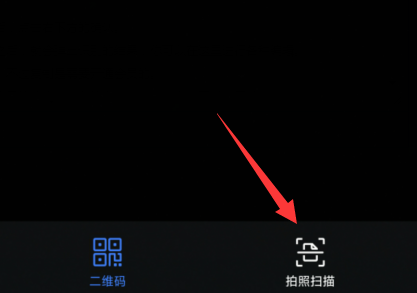
在拍照的界面下也有很多的选择,上方的有高清的选项,开启之后就会拍摄高清的照片。最右上放的按钮是上传照片的选项,点进去可以上传不同的照片。
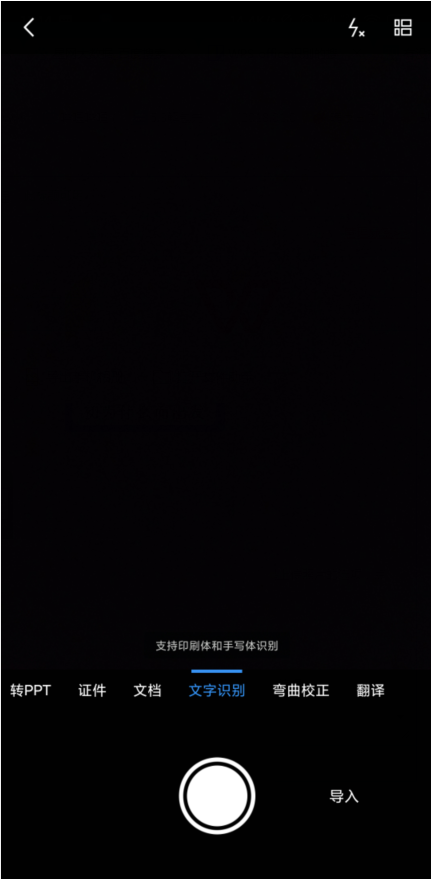
对准你需要进行识别的图片或者是物品点击拍摄的按钮。
之后软件就会自动的跳转到编辑的界面,经过编辑之后,点击右下方的确认。
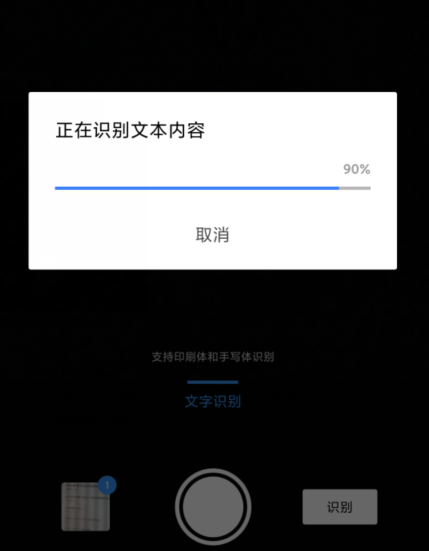
软件将会为你自动识别拍摄图片的文字,等待一段时间之后,就会弹出识别的结果,你可以在这里进行各种编辑。
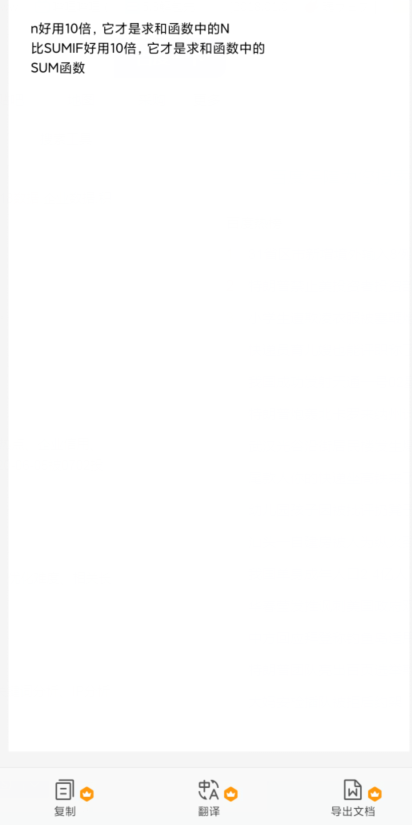
确认没有错误之后,可以点击下面的复制按钮进行复制。不过复制是需要开通会员的。
WPS是目前在手机上使用比较多的一款办公软件,而且会员的价格也十分的实惠。推荐大家来下载使用哦。